Google 포토를 자주 사용하는 경우 사진을 클라우드에 백업하는 데 어려움을 겪을 수 있습니다. 이 서비스는 사진을 안전하게 저장하는 데 탁월하지만 완벽하지 않으며 많은 사용자가 문제를 보고했습니다.
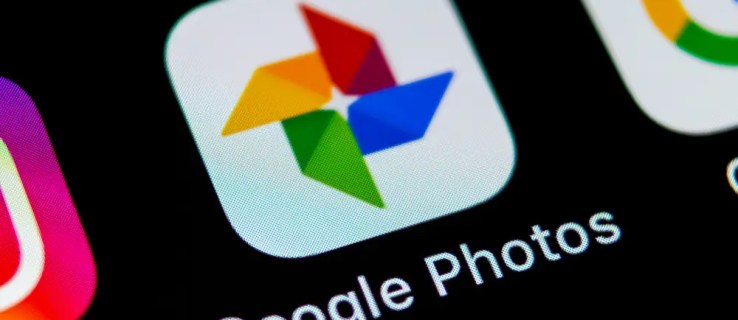
Google 포토가 백업되지 않는 경우 수행할 작업에 대해 알아보려면 제대로 찾아오셨습니다. 이 기사에서는 Android 및 iPhone 사용자를 위한 문제에 대한 몇 가지 솔루션을 간략하게 설명합니다.
목차
iPhone에서 Google 포토가 백업되지 않음
iCloud는 사진을 저장하는 기본 서비스이지만 많은 iPhone 사용자는 대신 Google 포토를 선택합니다. 이는 일반적으로 플랫폼 간 호환성과 우수한 스토리지 거래 때문입니다. 그러나 Google 포토가 멈추고 “백업 준비 중”, “동기화 대기 중” 등과 같은 메시지를 표시하는 것은 드문 일이 아닙니다.
다행히도 Google 포토가 iPhone에서 백업되지 않는 경우에 대한 몇 가지 솔루션이 있습니다.
백업 상태 확인
iPhone에서 Google 포토가 백업되지 않는 것을 발견했다면 현재 백업 상태를 확인해야 합니다. 그렇게 하면 적절한 솔루션을 적용할 수 있습니다.
수행해야 할 작업은 다음과 같습니다.


다음 메시지 중 하나가 표시됩니다.
- “연결 대기 중” 또는 “Wi-Fi 대기 중” – 이 메시지는 인터넷 연결이 사진 백업에 충분하지 않음을 의미합니다. 백업을 활성화하려면 다른 네트워크에 연결해 보세요.
- “백업이 꺼져 있습니다.” – 이 메시지가 표시되면 백업이 꺼져 있음을 의미합니다. “백업 켜기”를 탭하기만 하면 Google 포토에서 사진을 백업할 수 있습니다.
- “사진 또는 비디오를 건너뛰었습니다.” – 백업하려는 사진 또는 비디오 중 하나가 Google 포토 요구 사항에 맞지 않는다는 메시지가 표시됩니다. 이로 인해 백업이 중지되거나 일시 중지될 수 있습니다. 사진이나 비디오를 찾아 백업을 계속합니다.
- “백업 준비 중” 또는 “백업 준비 중” – Google 포토에서 사진이나 동영상을 백업할 준비를 하고 있음을 의미합니다. 백업하려는 파일 수에 따라 이 프로세스에 시간이 걸릴 수 있습니다.
- “백업 중” – Google 포토가 현재 파일을 백업하고 있습니다. 앱에 남은 파일 수가 표시됩니다.
- “백업 완료” – 프로세스가 완료되었습니다.
설정 확인
일부 설정에 문제가 있을 수 있습니다. 이를 확인하고 모든 것이 올바르게 설정되었는지 확인하는 방법은 다음과 같습니다.


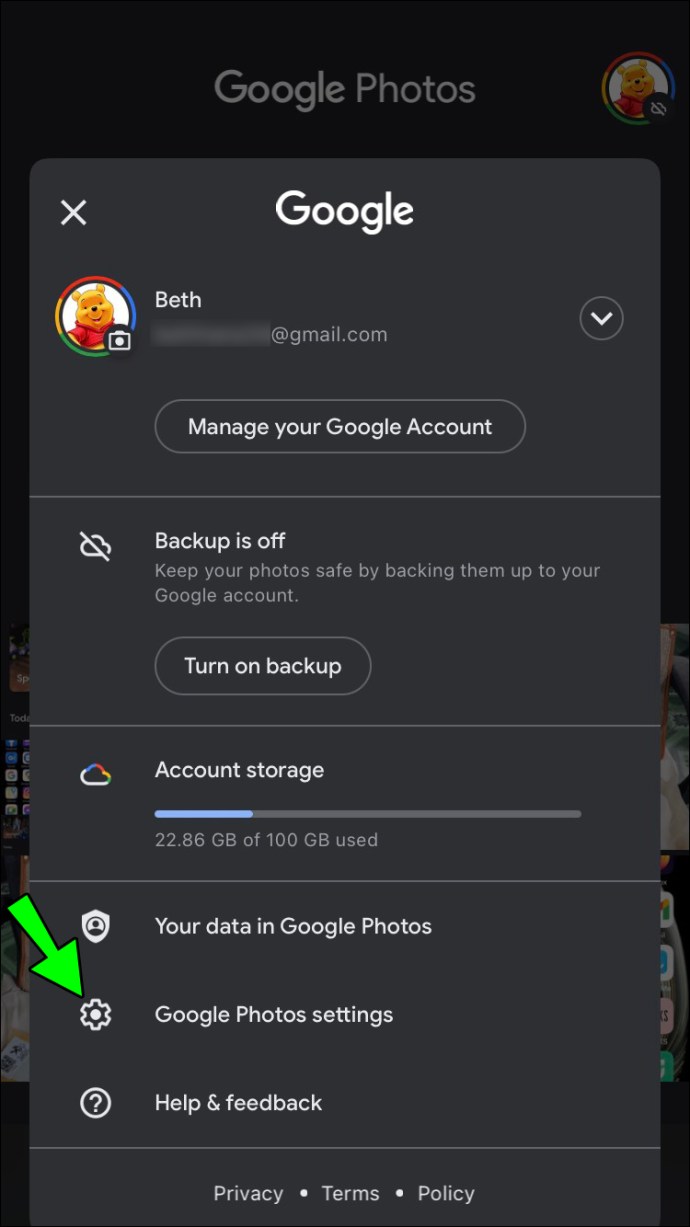
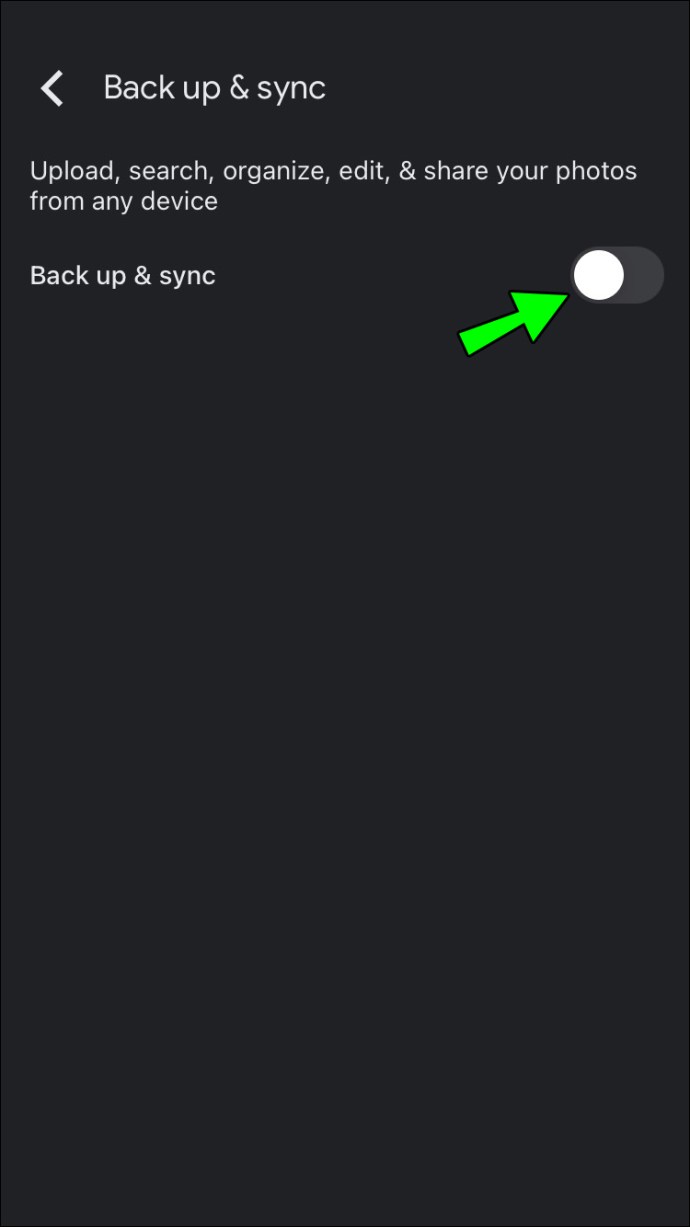
토글 버튼이 켜져 있으면 다음 옵션이 표시되어야 합니다.
- 백업 계정 – 나열된 계정을 다시 확인하고 올바른 계정인지 확인하십시오.
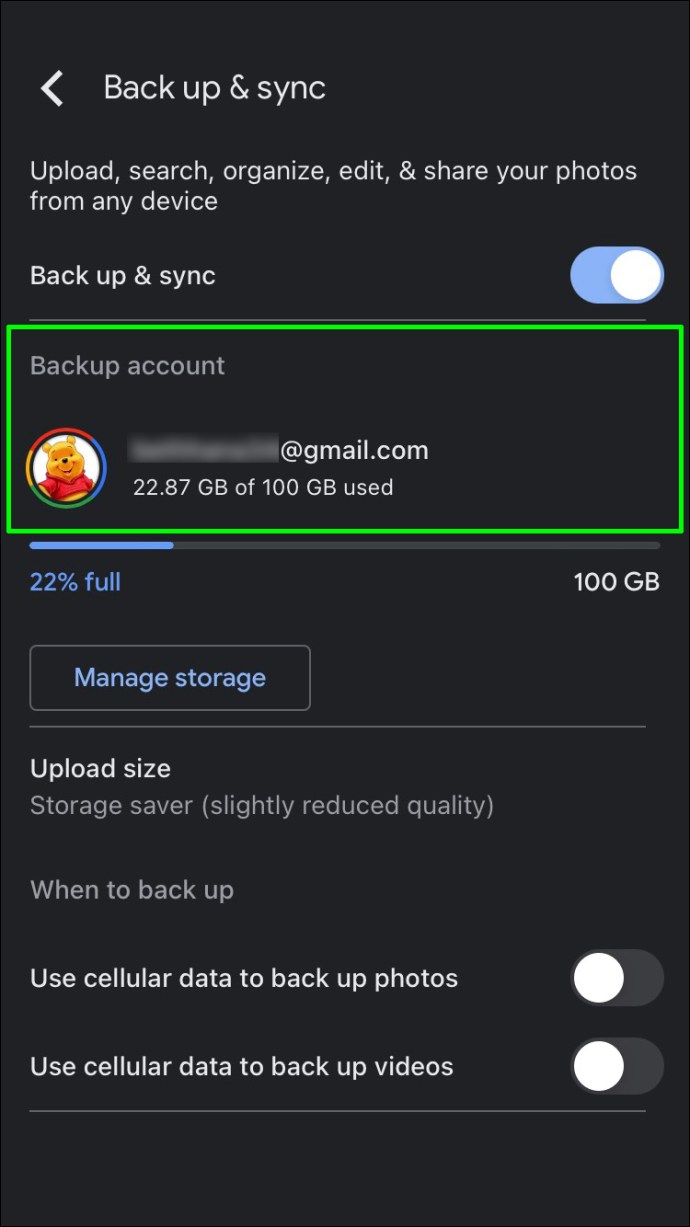
- 업로드 크기 – 품질을 변경하지 않고 파일을 업로드할지 또는 약간 감소된 품질로 파일을 업로드할지 선택합니다. “원본 품질”을 선택하면 파일이 더 많은 공간을 차지한다는 점에 유의하십시오.
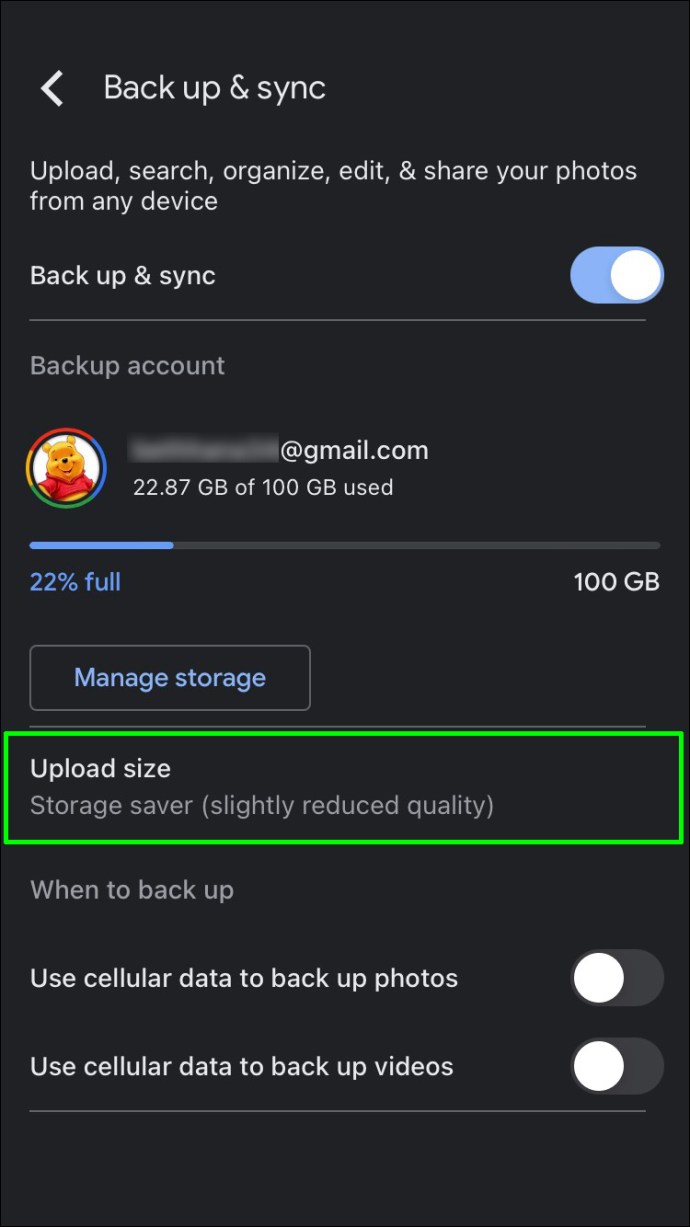
- 셀 데이터 사용량 – 셀룰러 데이터를 사용한 백업의 일일 한도를 선택합니다. “데이터 없음”을 선택하면 Wi-Fi 네트워크에 연결할 때까지 파일을 백업할 수 없습니다.
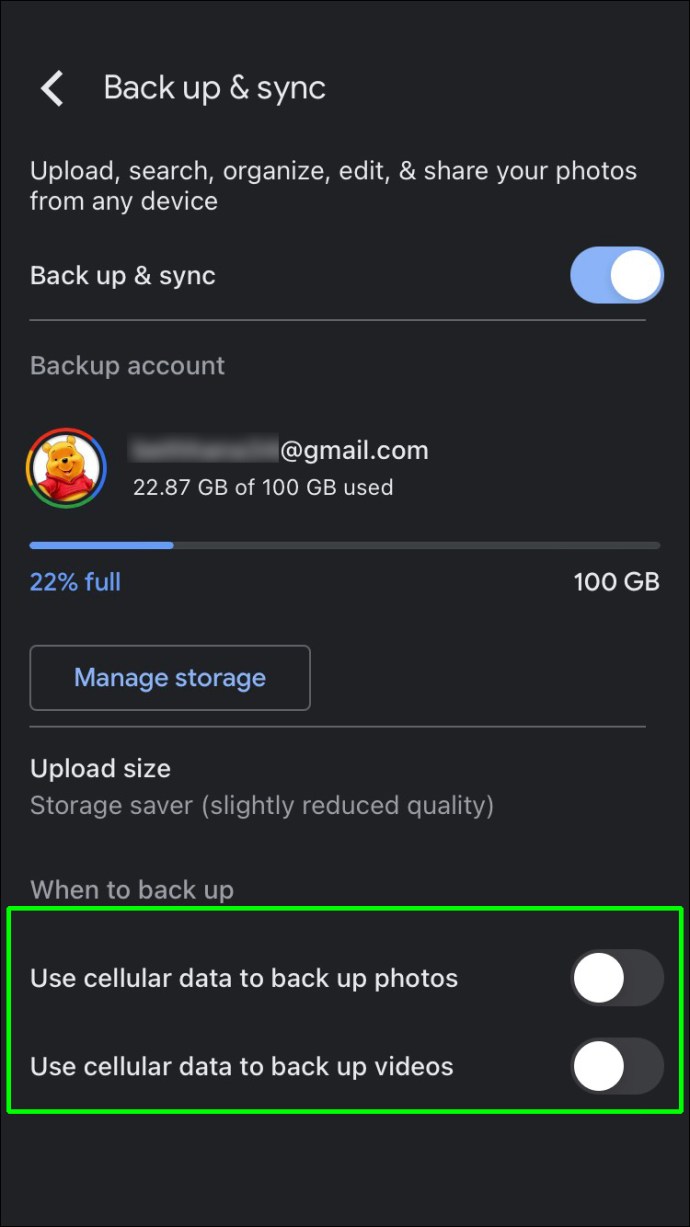
- 폴더 – Google 포토는 카메라 폴더만 자동으로 백업합니다. 다른 폴더를 백업하려면 설정을 구성하십시오.
권한 확인
폴더에 대한 액세스 권한을 부여하지 않으면 Google 포토에서 파일을 백업할 수 없습니다. 잘못된 버튼을 눌렀을 수 있으며 Google 포토에서 백업을 완료할 수 없습니다. 권한을 확인하려면 다음을 수행해야 합니다.

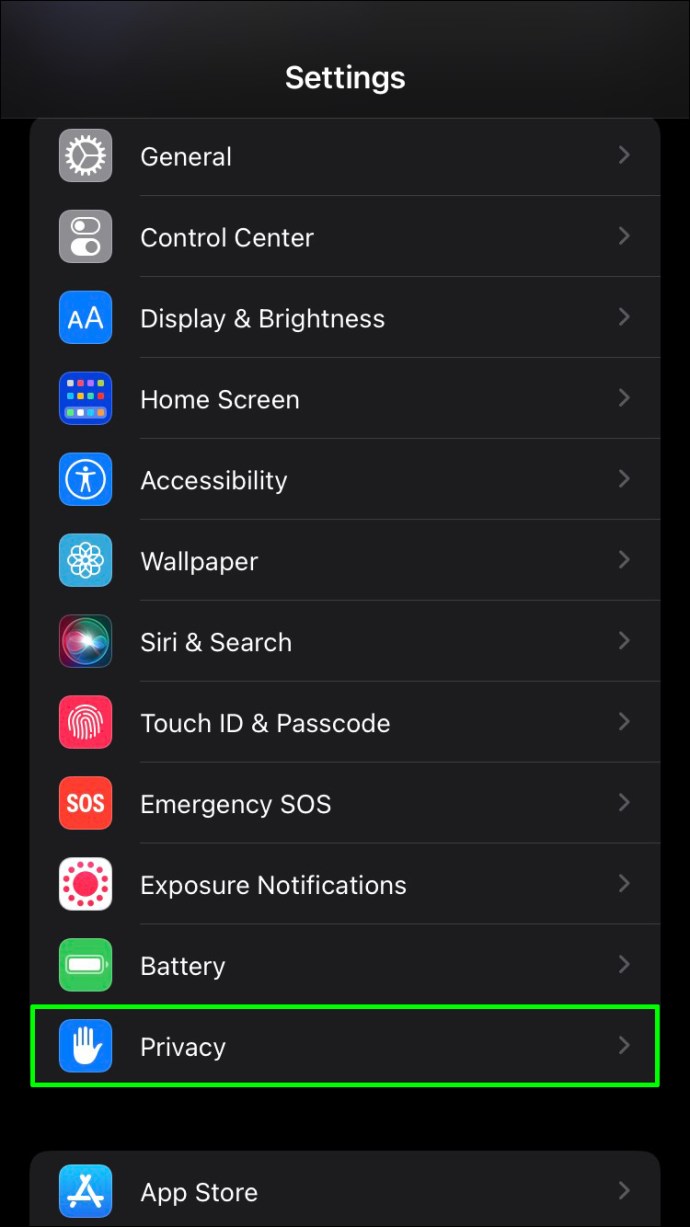
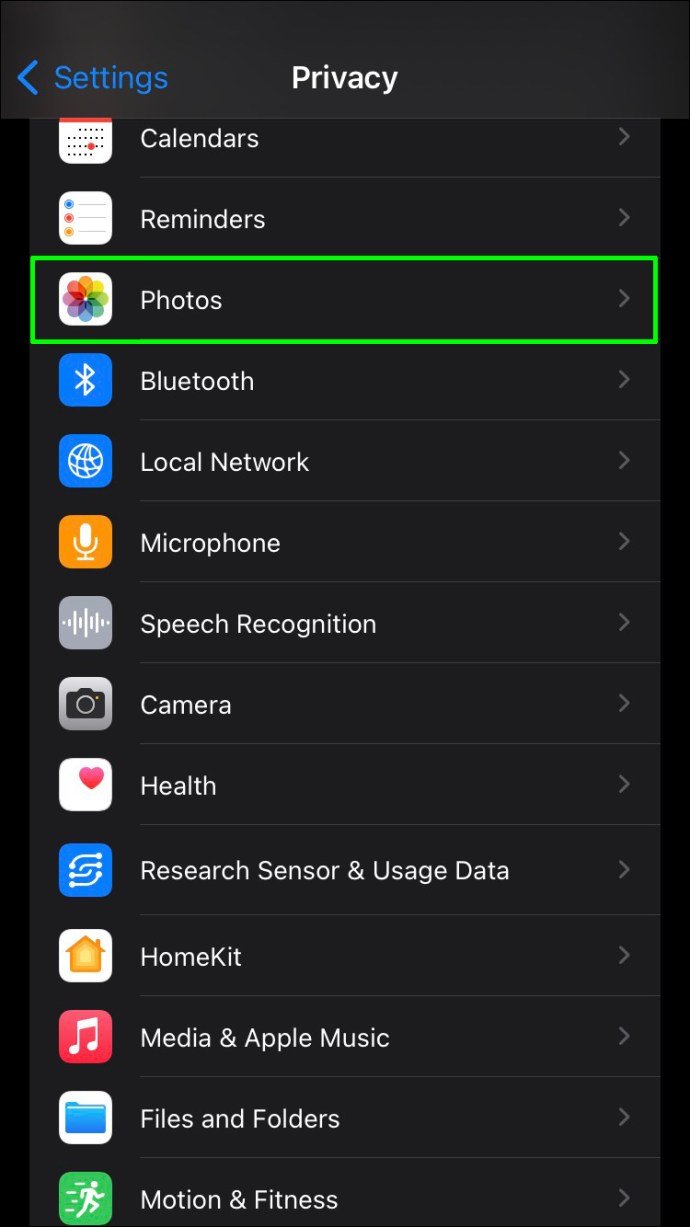
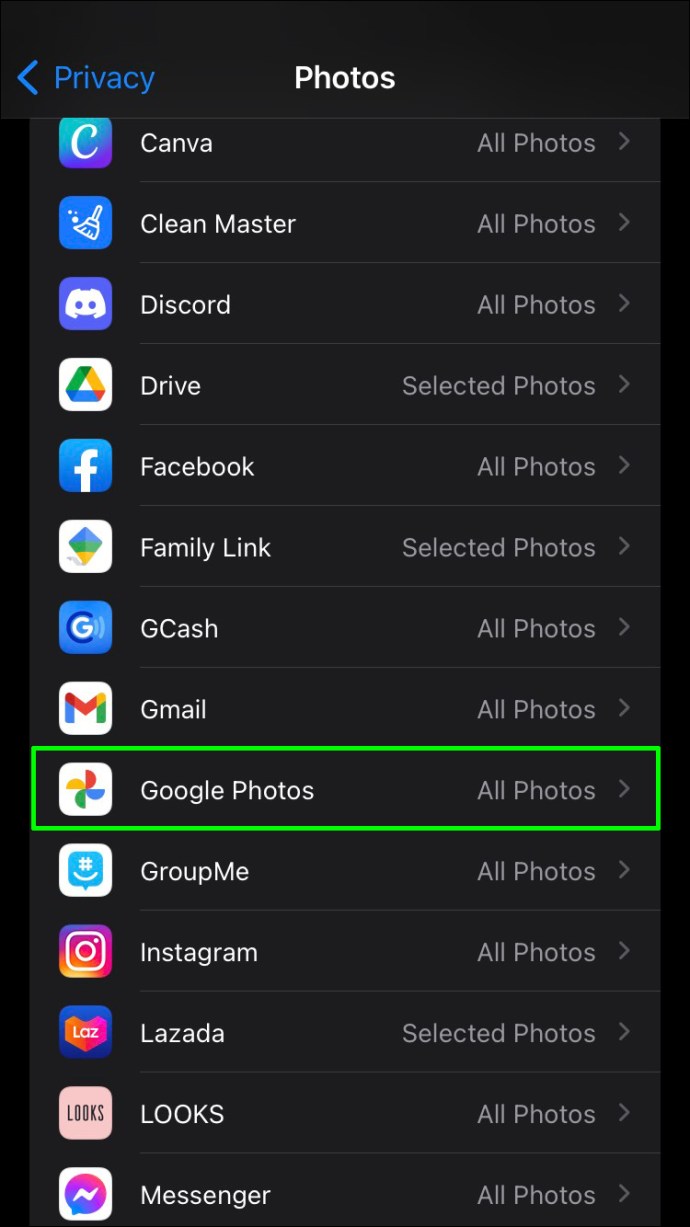
앱 업데이트
오래된 버전의 Google 포토를 사용하는 경우 파일을 백업하지 못할 수 있습니다. iPhone을 사용하여 앱을 업데이트하는 방법은 다음과 같습니다.
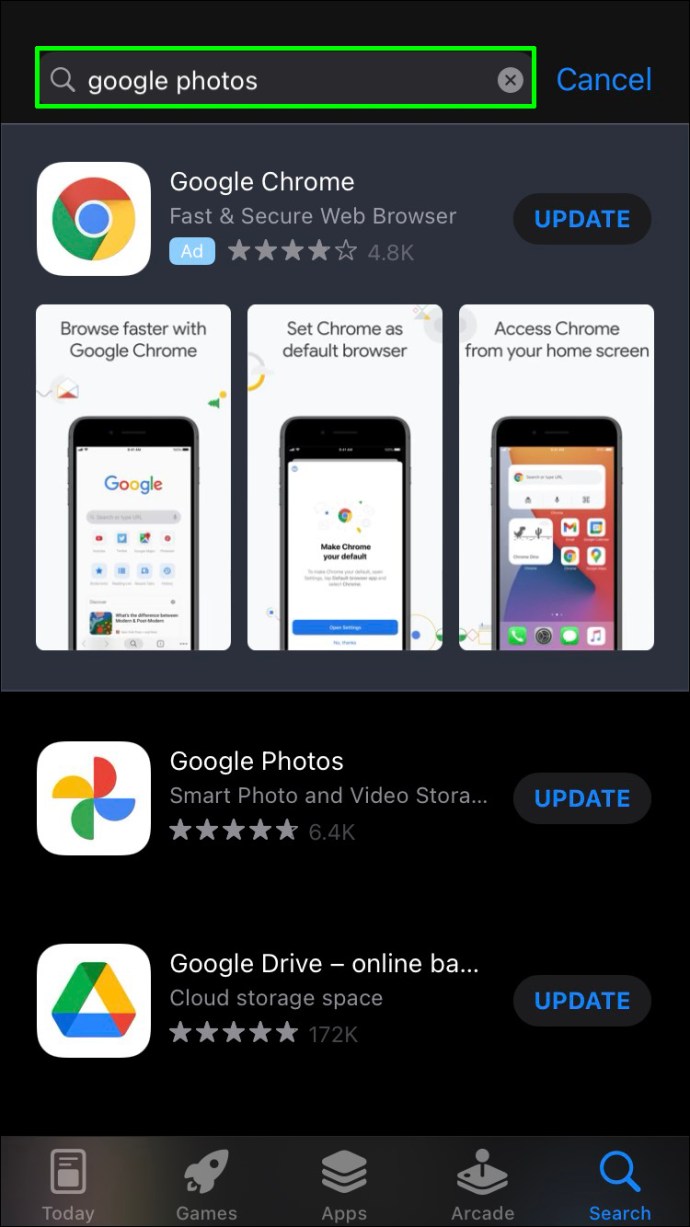
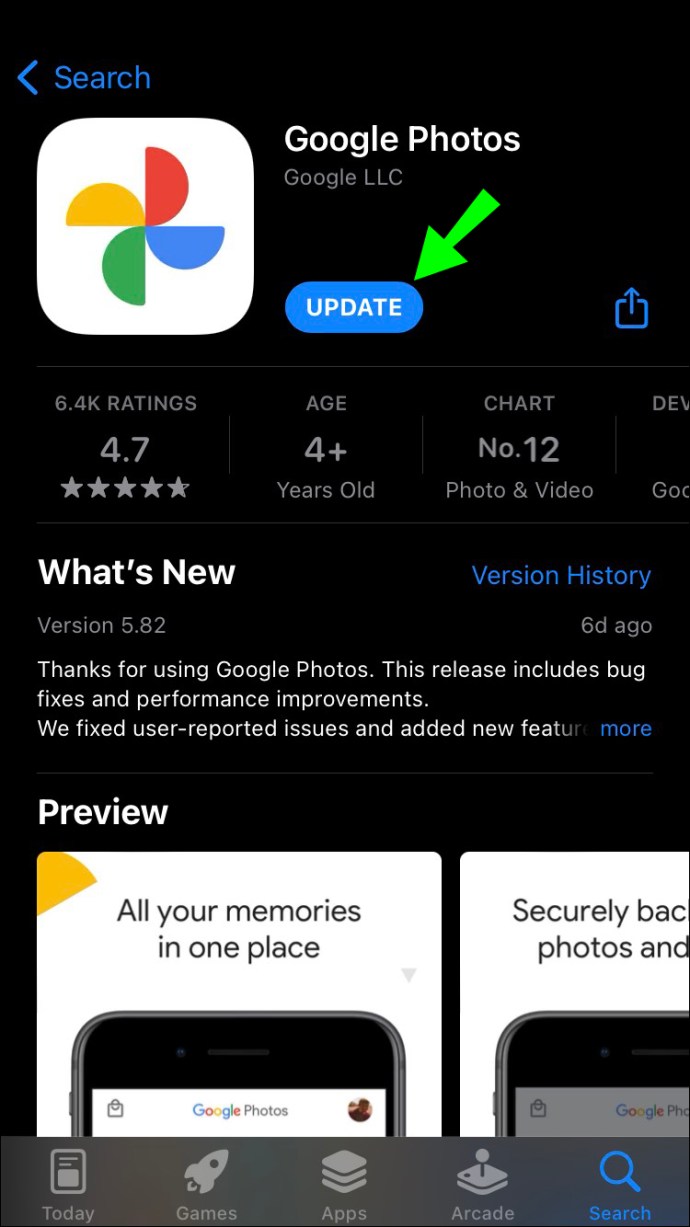
저전력 모드 비활성화
iPhone에는 배터리가 부족할 때 배터리를 소모하는 모든 프로세스를 비활성화하는 “저전력 모드” 기능이 있습니다. 파일을 백업하면 배터리가 소모되므로 이 모드는 배터리를 비활성화합니다. 이 경우 두 가지 솔루션이 있습니다. 첫 번째는 배터리를 80% 이상 충전하는 것입니다. 그러면 기능이 자동으로 꺼집니다. 두 번째 솔루션은 이 모드를 수동으로 비활성화하는 것입니다.

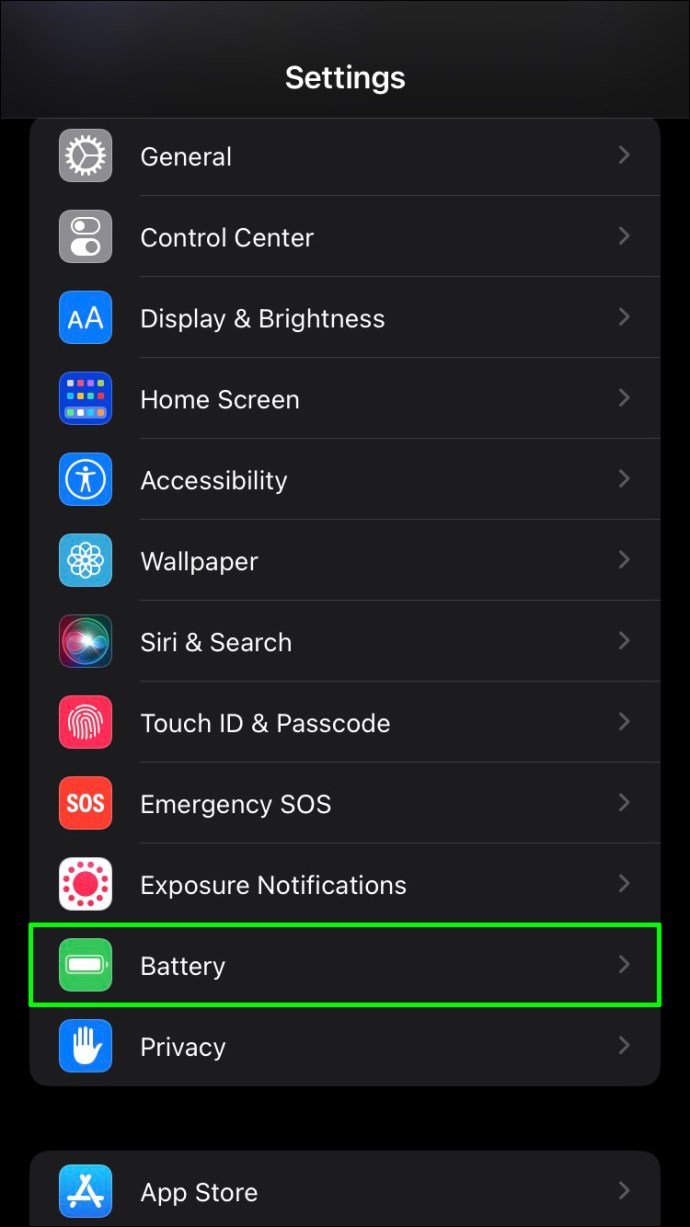
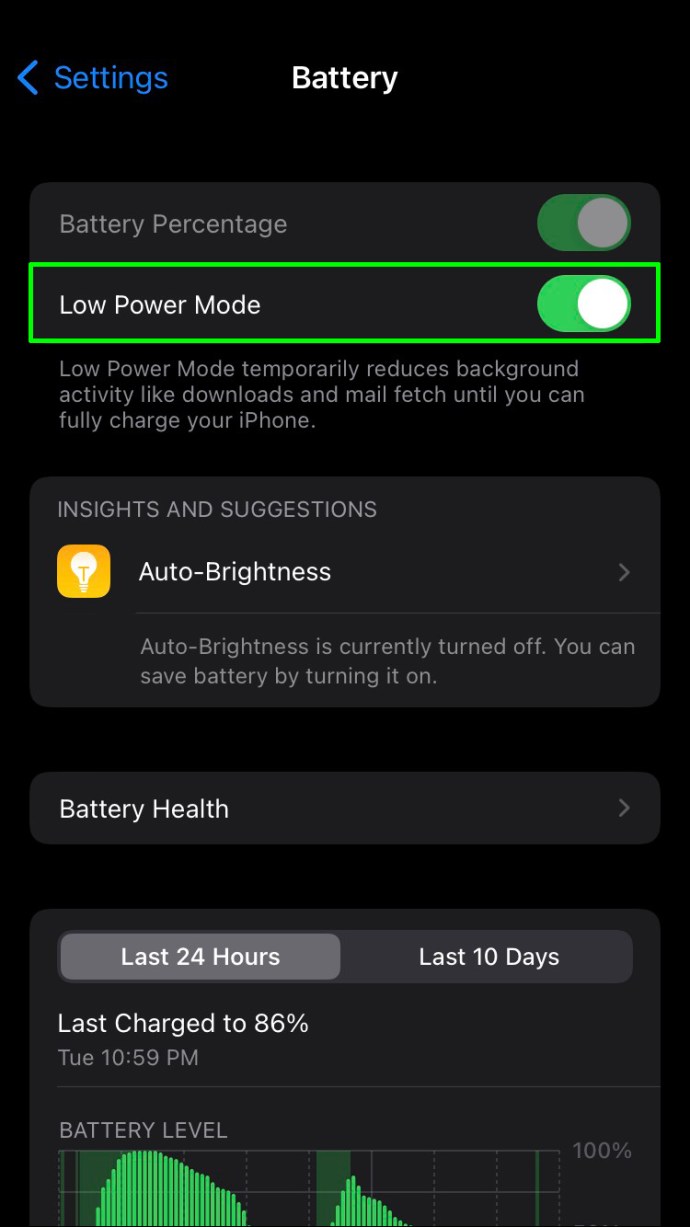
휴대전화의 배터리가 충분하지 않아 계속 켜져 있지 않으면 이 옵션을 비활성화하지 않는 것이 좋습니다. 그런 경우에는 휴대폰을 충전할 때까지 기다리는 것이 좋습니다.
Android에서 Google 포토가 백업되지 않음
많은 Android 소유자는 Google 포토를 사용하여 사진과 동영상을 백업합니다. 앱이 갑자기 작동을 멈추는 것은 드문 일이 아닙니다. 다행히도 솔루션은 일반적으로 간단하며 많은 시간이 필요하지 않습니다. Google 포토가 원활하게 작동하도록 하려면 다음을 수행하세요.
백업 상태 확인
Google 포토에 문제가 있고 원인이 무엇인지 모르겠다면 현재 백업 상태를 확인해야 합니다. 이렇게 하려면 아래 단계를 따르세요.


이메일 주소 아래에 다음 메시지 중 하나가 표시되어야 합니다.
- “연결 대기 중” 또는 “Wi-Fi 대기 중” – 이 메시지가 표시되면 인터넷 연결이 충분히 강력하지 않기 때문에 Google 포토에서 파일을 백업할 수 없습니다. 다른 네트워크에 연결해 보십시오.
- “백업 준비 중” 또는 “백업 준비 중” – Google 포토에서 파일 백업을 준비 중입니다.
- “사진 또는 비디오를 건너뛰었습니다.” – Google 포토가 파일 중 하나를 건너뛰었습니다. 이는 일반적으로 파일이 Google 포토 요구 사항에 맞지 않아 백업이 중지될 수 있는 경우에 발생합니다.
- “백업이 꺼져 있습니다” – 이 메시지는 백업 기능이 꺼져 있음을 나타냅니다. “백업 켜기”를 눌러 활성화하십시오.
- “백업 중” – Google 포토가 파일을 백업하고 있습니다.
- “백업 완료” – Google 포토에서 파일 백업을 완료했습니다.
설정 확인
Google 포토가 백업되지 않는 경우 설정을 검토하는 것이 좋습니다. 이렇게 하려면 아래 단계를 따르세요.


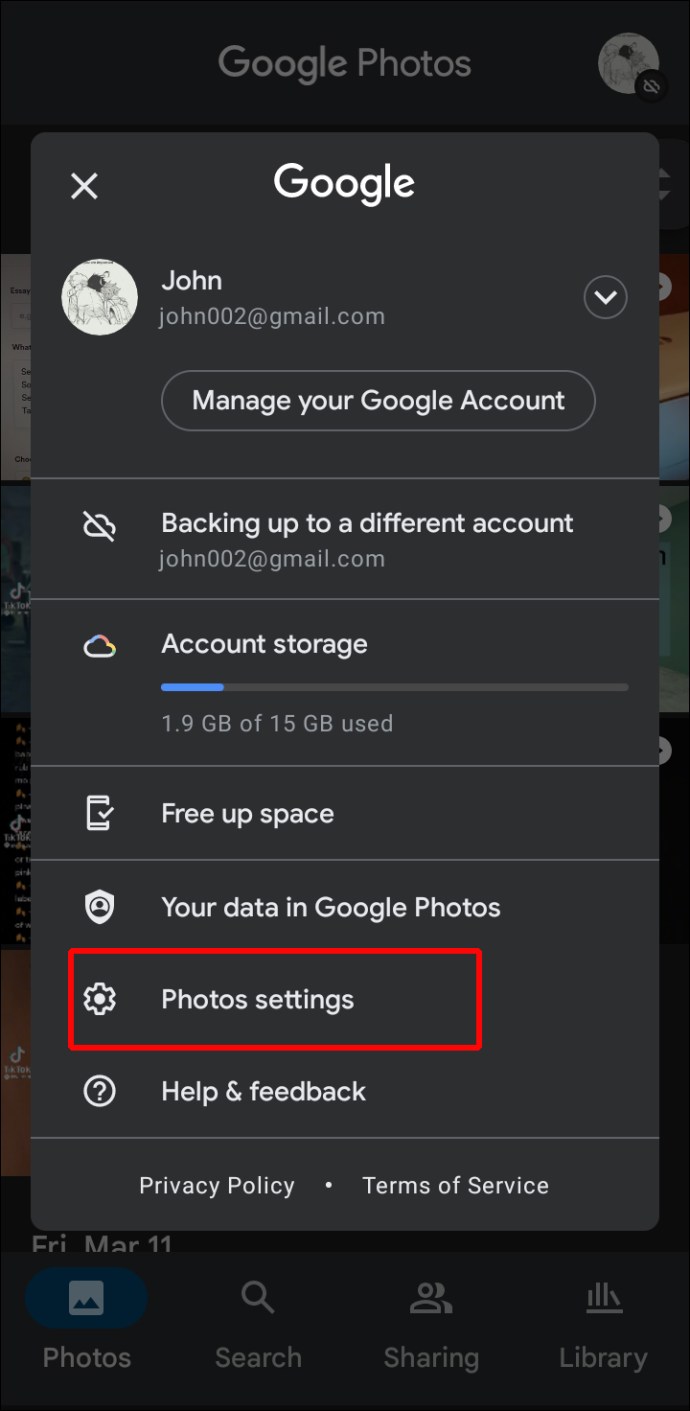
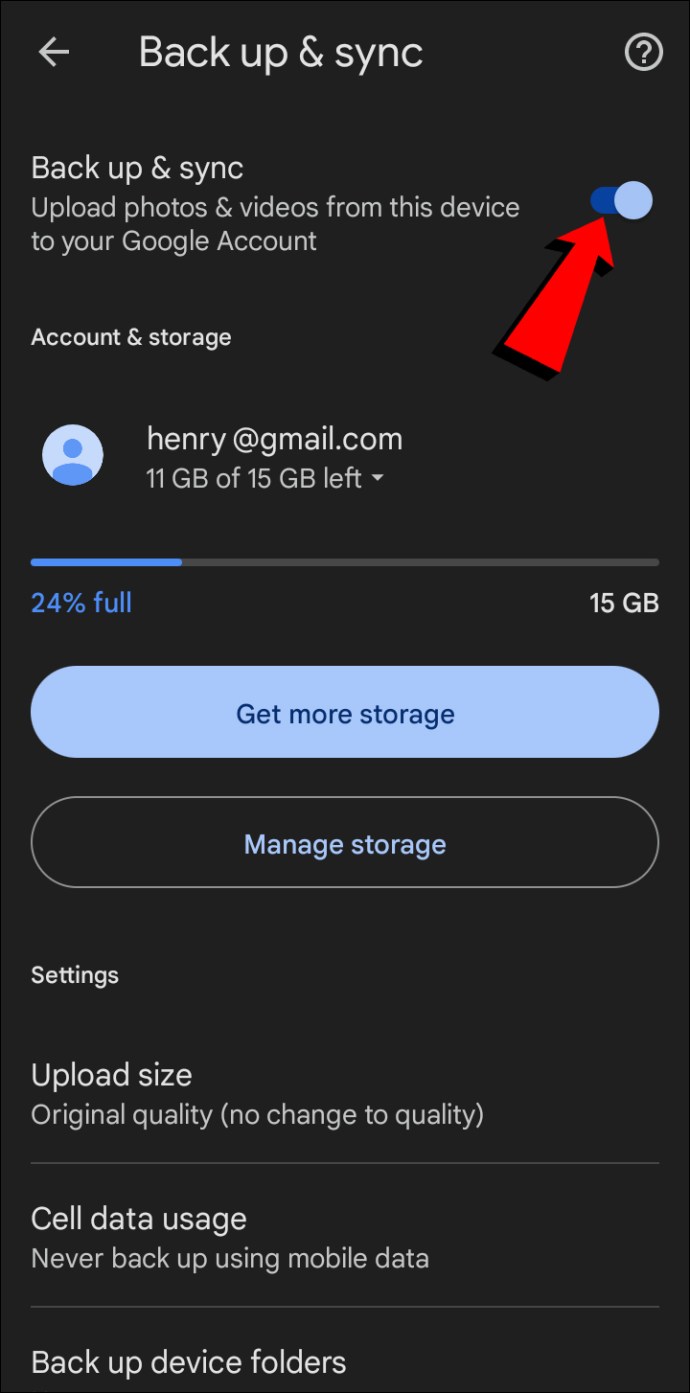
다음 설정을 살펴보세요.
- 계정 – 올바른 이메일 주소가 선택되었는지 확인하십시오.
- 저장용량 – 저장용량이 충분하지 않으면 Google 포토에서 파일을 백업할 수 없습니다. 이러한 경우 “추가 저장용량 가져오기” 또는 “저장용량 관리”를 선택하고 문제를 해결할 수 있습니다.
- 업로드 크기 – “원본 품질” 또는 “저장 용량”을 원하는지 선택합니다. 첫 번째 옵션을 선택하는 경우 파일이 클라우드에서 더 많은 공간을 차지한다는 점에 유의하십시오.
- 셀 데이터 사용량 – 기본적으로 Google 포토는 Wi-Fi 네트워크에 연결되어 있지 않으면 파일을 백업하지 않습니다. 여기에서 변경할 수 있습니다.
- 기기 폴더 백업 – Google 포토는 카메라 폴더의 파일을 자동으로 백업합니다. 다른 폴더의 파일을 백업하려면 여기에서 파일을 선택할 수 있습니다.
휴대전화의 메모리 확인
휴대전화의 메모리 부족으로 인해 Google 포토가 백업되지 않는 경우가 있습니다. 즉, 백업 작업은 휴대폰의 메모리에 액세스하고 데이터를 써야 합니다. 따라서 저장용량이 충분하지 않으면 Google 포토가 멈출 수 있습니다.
휴대폰에서 불필요한 파일과 앱을 삭제하면 이 문제를 해결할 수 있습니다. 저장용량이 충분하면 Google 포토에서 자동으로 백업을 시작합니다.
절전 모드 끄기
대부분의 Android 휴대전화에는 배터리 또는 절전 기능이 있습니다. 이는 배터리 소모 앱 및 프로세스를 비활성화하여 배터리를 절약하도록 설계되었습니다. 대부분의 경우 절전 기능이 켜져 있으면 Google 포토 백업이 비활성화됩니다. 비활성화 단계는 사용 중인 전화기에 따라 다를 수 있지만 일반적으로 다음과 같습니다.
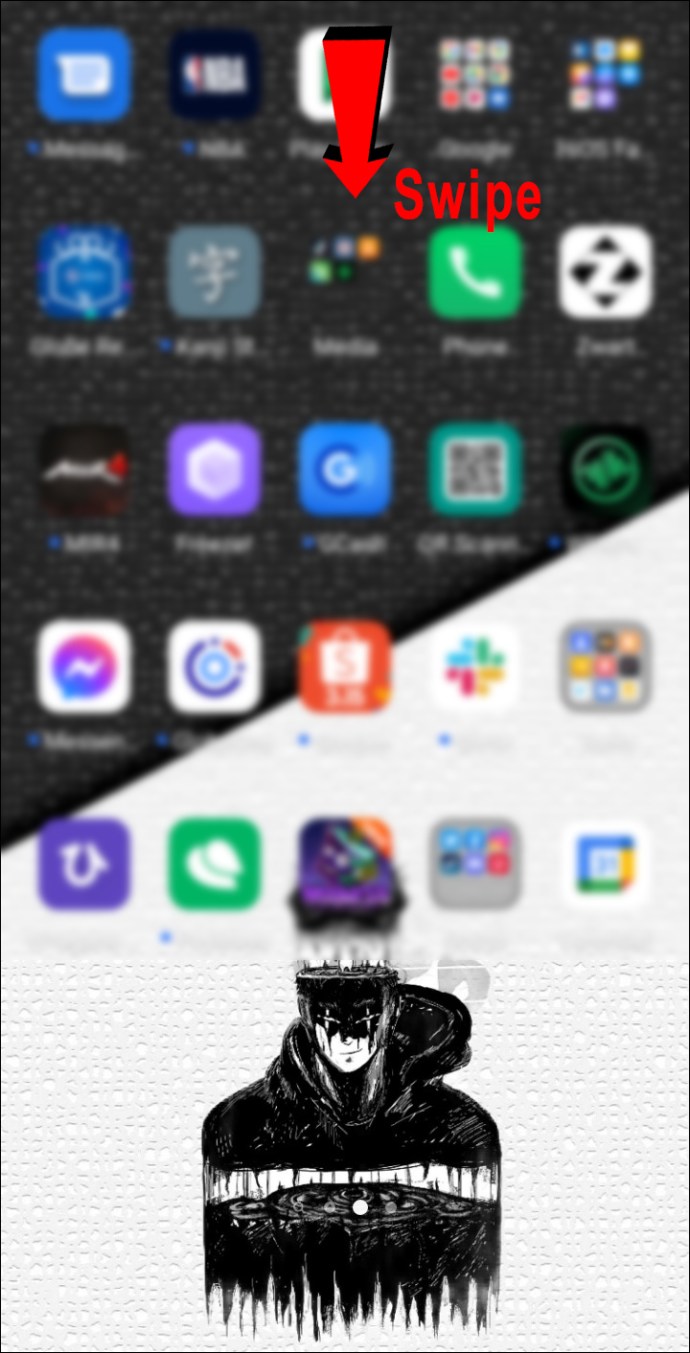
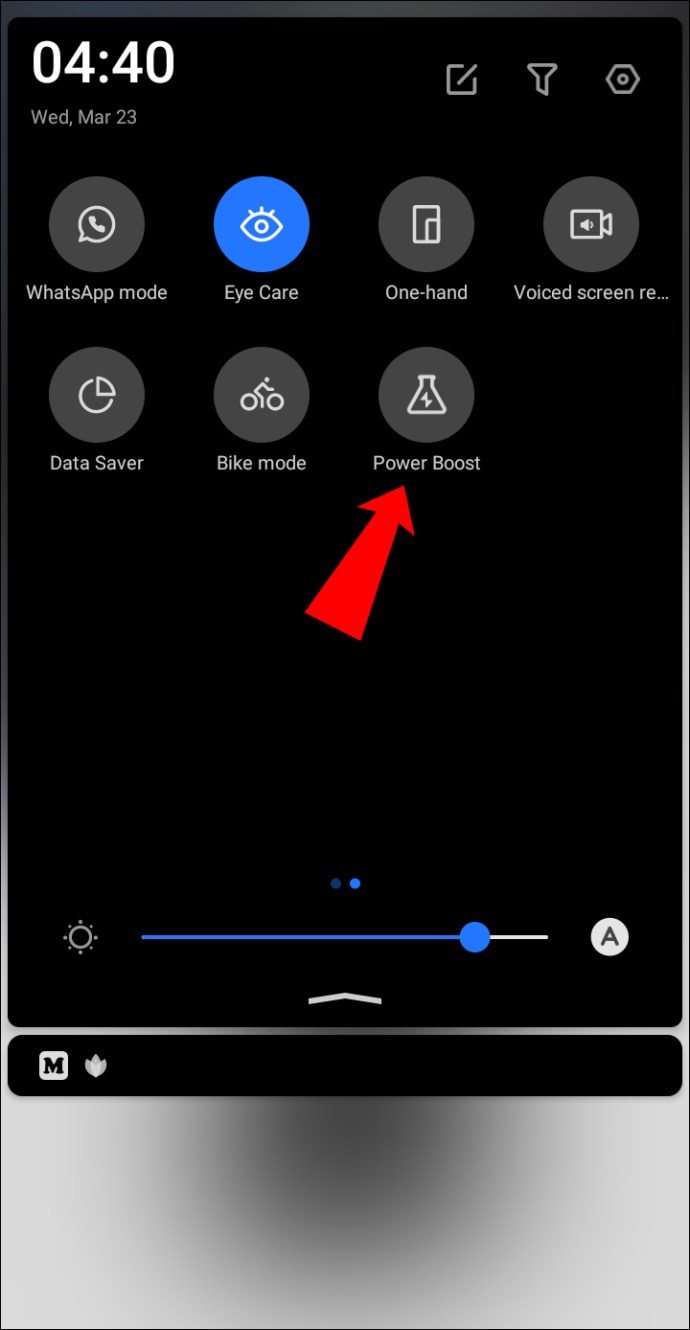
이 기능을 비활성화하면 배터리가 훨씬 빨리 소모됩니다.
앱 업데이트
Google 포토에서 파일을 백업하지 않는 일반적인 이유 중 하나는 앱 버전이 오래되었기 때문입니다. Android 휴대전화에서 앱을 업데이트하는 방법은 다음과 같습니다.
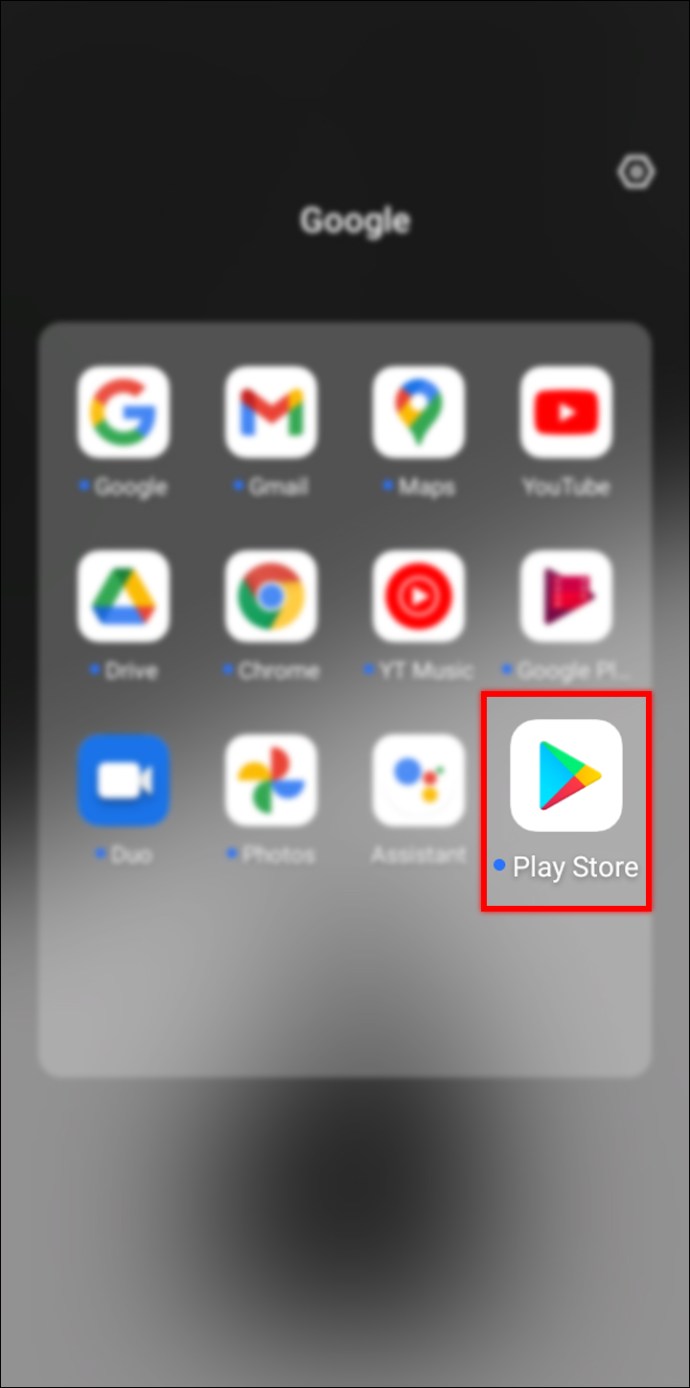
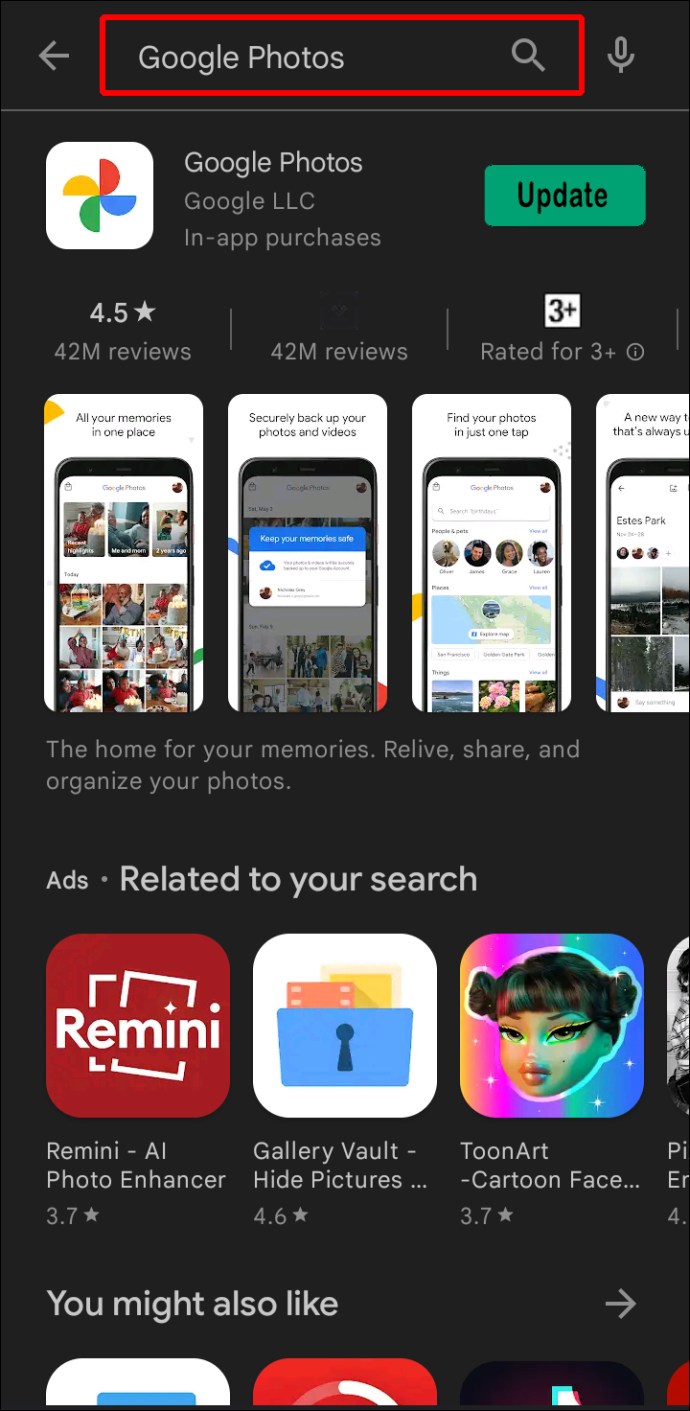
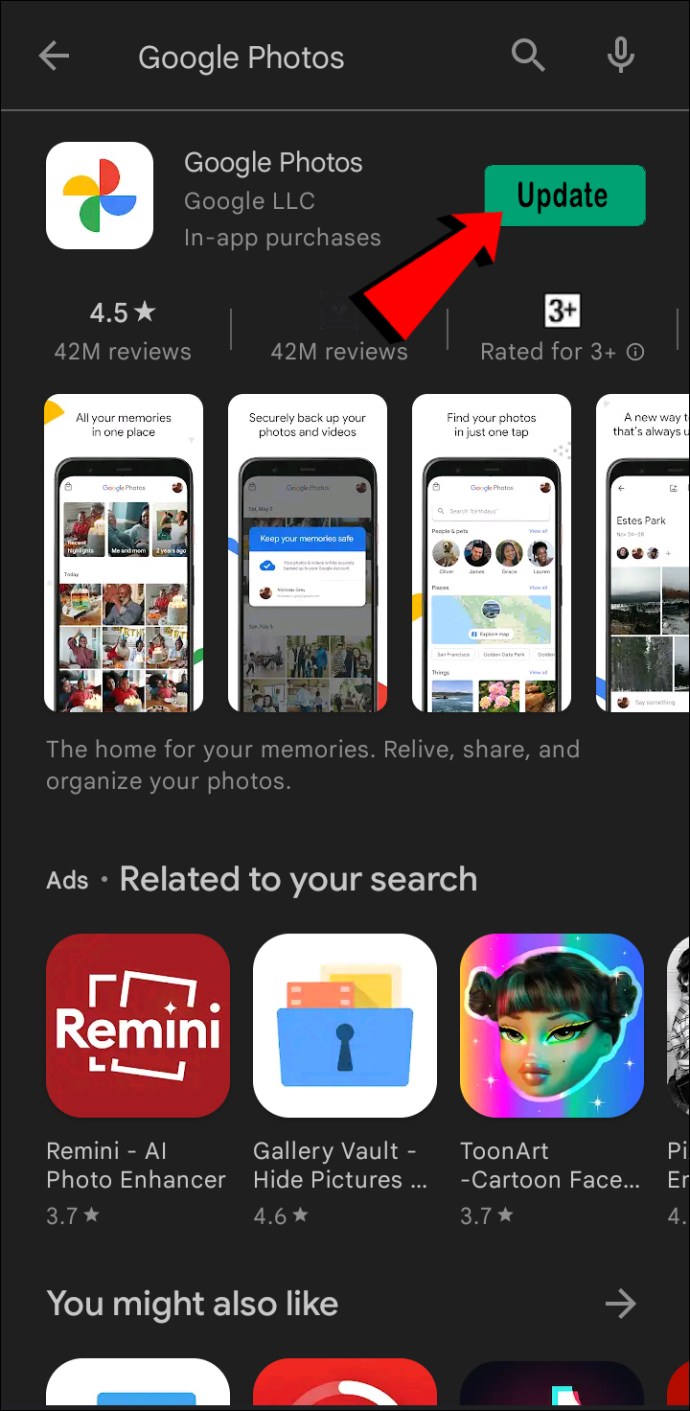
캐시 지우기
캐시 데이터는 종종 앱의 성능에 영향을 줄 수 있으며 Google 포토도 예외는 아닙니다. 캐시를 지우면 Google 포토에서 파일을 백업하지 않는 등 다양한 문제를 해결할 수 있습니다. Android 휴대전화를 사용하여 Google 포토의 캐시를 지우는 방법은 다음과 같습니다.
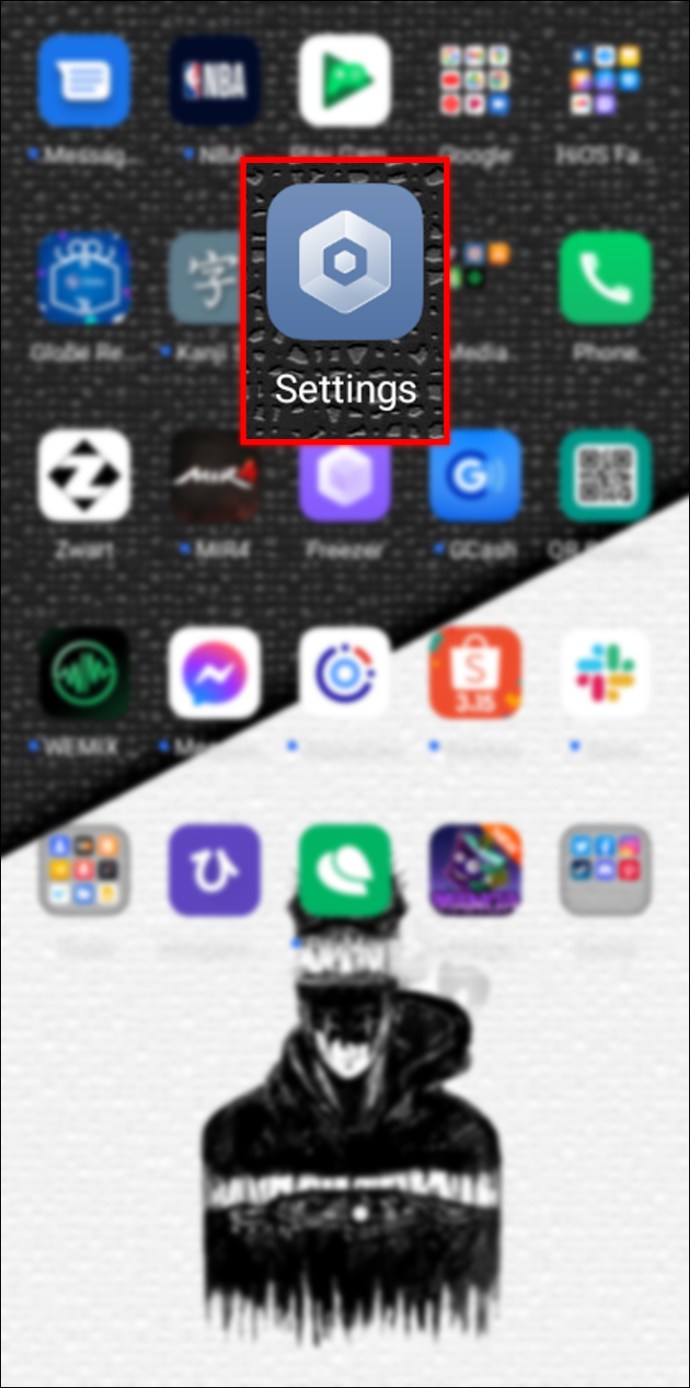
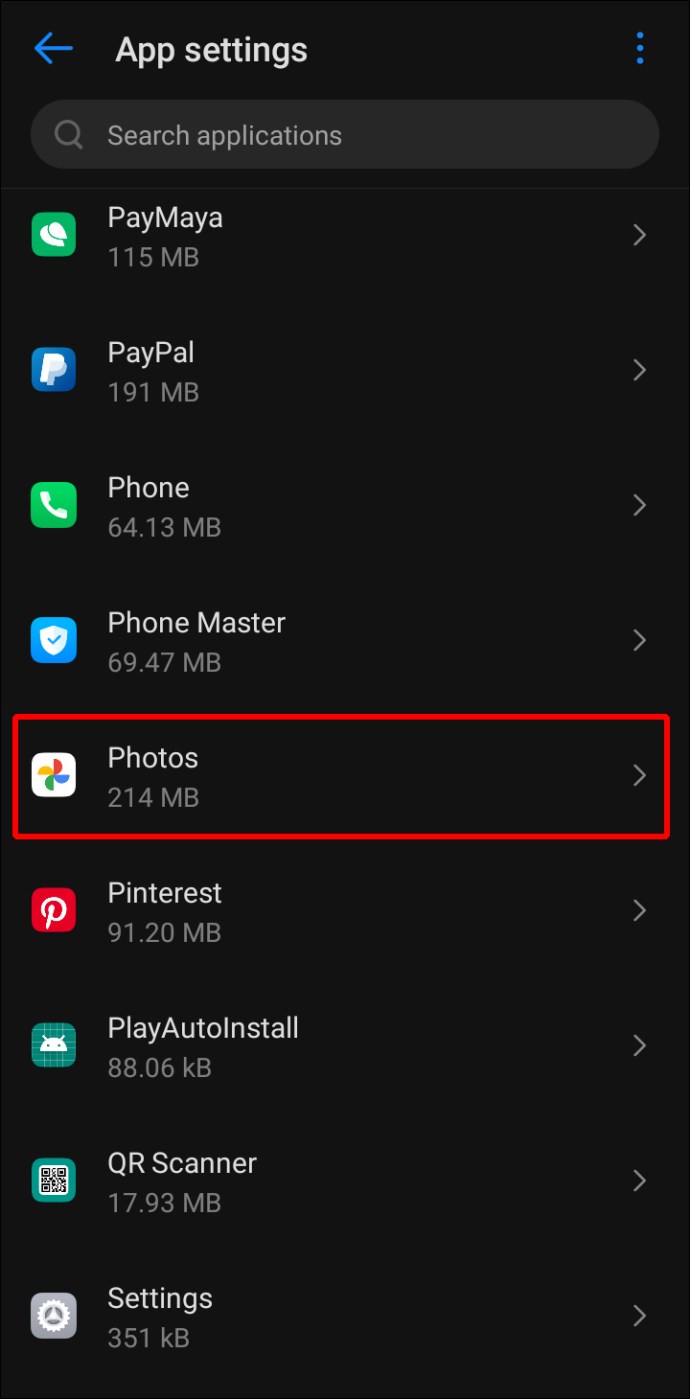
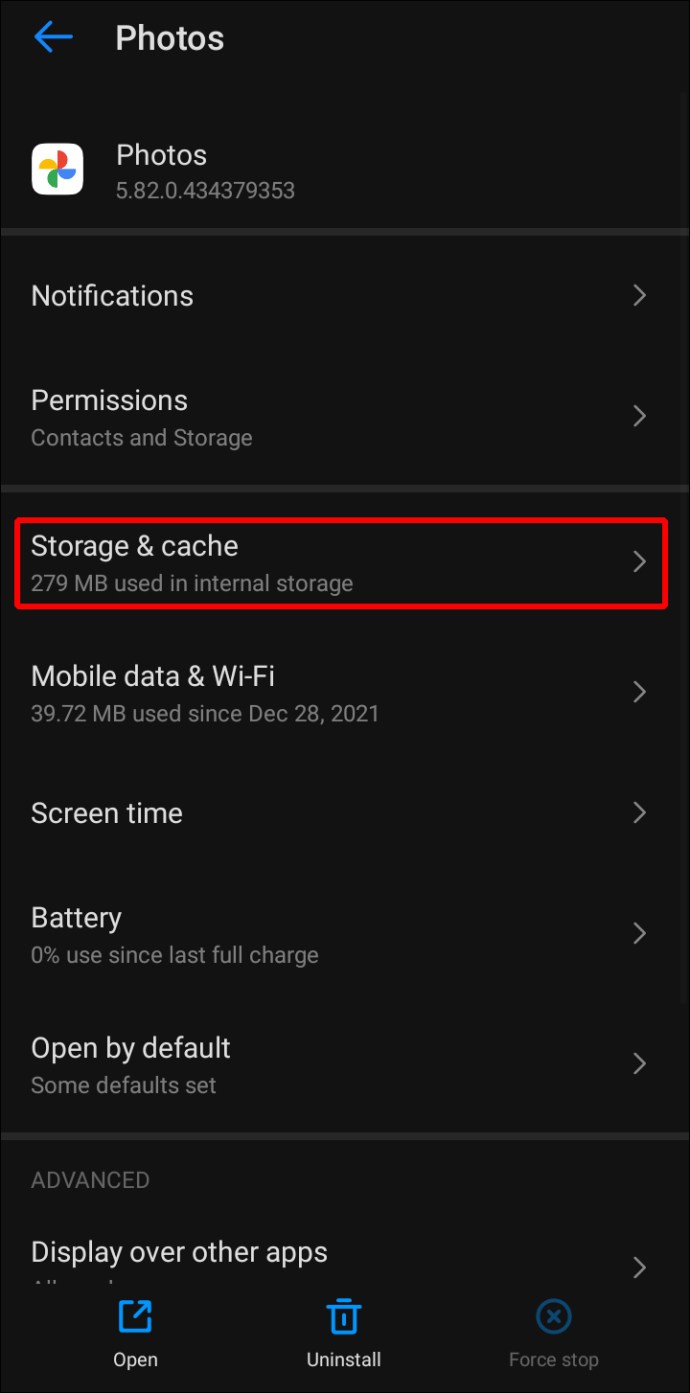
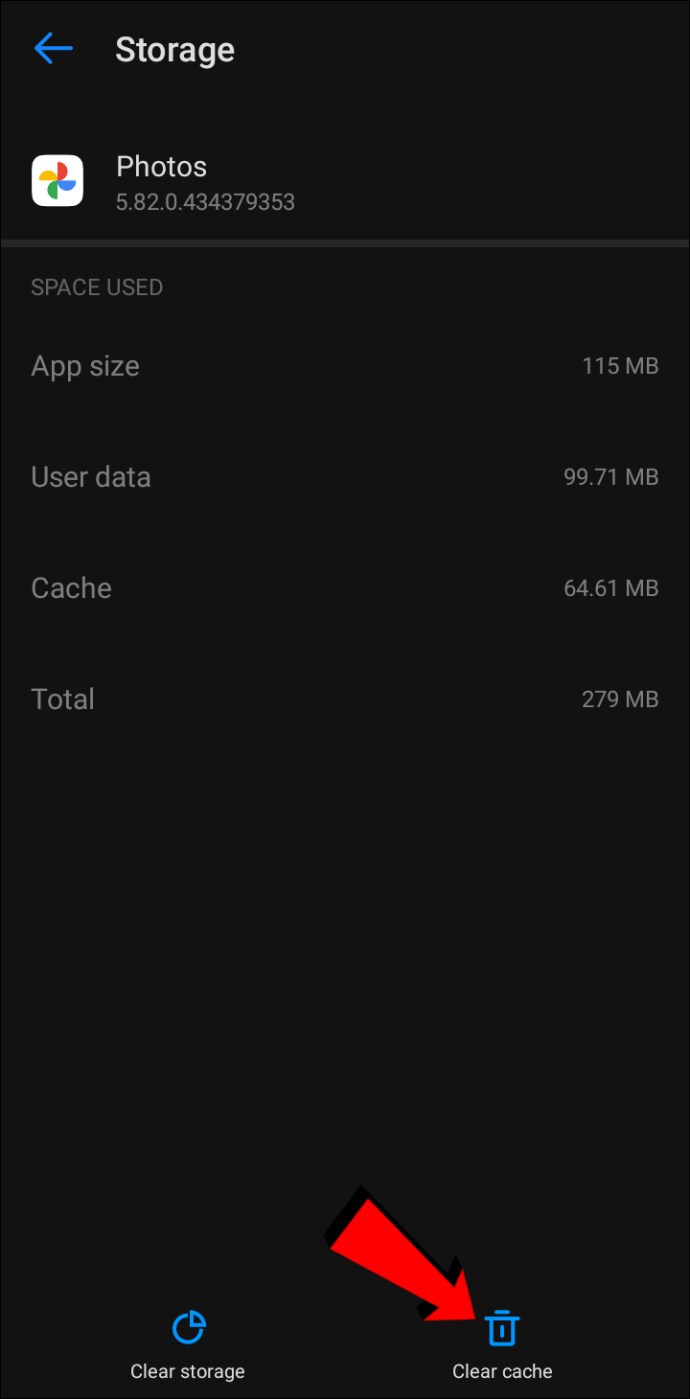
죄송합니다보다 더 안전
모든 사진과 동영상을 잃어버릴 위험을 감수하고 싶지 않다면 Google 포토에 백업하는 것이 훌륭한 솔루션입니다. 다른 앱과 마찬가지로 Google 포토에도 때때로 오작동이 발생할 수 있습니다. 다행히 인터페이스는 사용자 친화적이며 문제의 원인을 신속하게 파악할 수 있습니다.
이 문서가 올바른 솔루션을 제공하고 이제 Google 포토에서 문제 없이 파일을 백업하기를 바랍니다.
사진과 비디오를 정기적으로 백업합니까? Google 포토를 선택한 이유는 무엇입니까? 아래 의견 섹션에서 알려주십시오.

